1、首先,我想要讲的是:“快速选择工具主要使用在一些图片之间的色差较大的情况下,这有利于我们快速把图片给抠出来惯墀眚篪”,所以大家在看到一些色差较大的图片的话,就尽快使用快速选择工具吧。大家在使用快速选择工具的时候,一定要注意上面的选区选择是不是你想要的,一般我们使用的是“添加到选区”。

2、快速选择工具会慢慢地与之前的选区连接起来,如果你想要选择得更细致的话,就把节奏放慢一点吧。
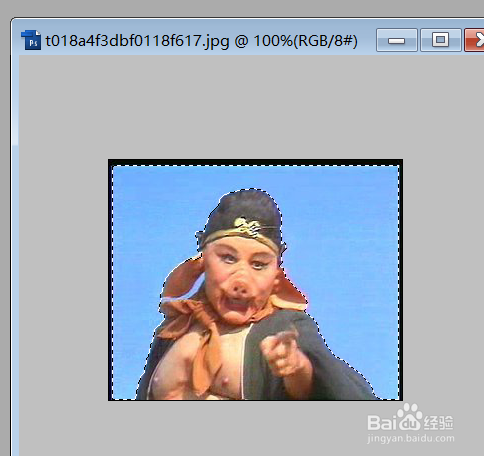
3、这张图我首先是选出蓝色的部分,然后在使用“反选”(ctrl+shift+i),这是使用快速选择工具一个常见的方法。

4、然后设置一些属性,对于我们将使用“魔术棒工具”。

5、魔术棒会一次性选择好选区,注意设置的属性有“色差、连续、消除锯齿”。这三种属性有点抽象,大家下去看一些其他教程,或者自己做做就知道了。
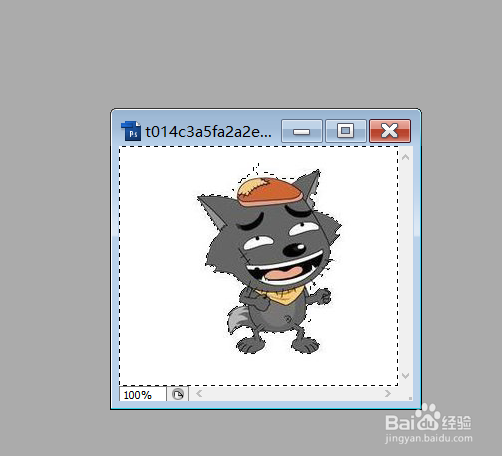
6、魔术棒工具也可以使用反选的操作,其实很多时候反选对于其他种类的抠图也有重要作用。

